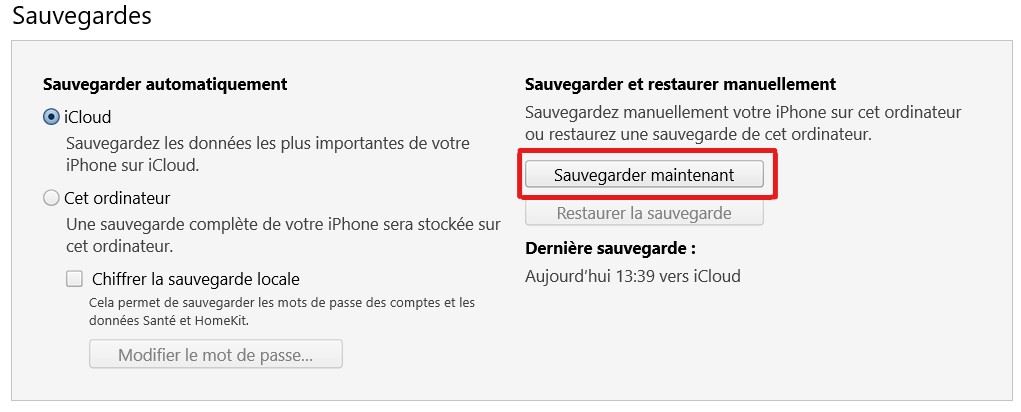एक बैकअप से अपने iPhone को पुनर्स्थापित करें | फोन के लिए सब कुछ, अपने iPhone को बचाने और पुनर्स्थापित करने के लिए कैसे?
कैसे सहेजें और अपने iPhone को पुनर्स्थापित करें
Contents
- 1 कैसे सहेजें और अपने iPhone को पुनर्स्थापित करें
- 1.1 अपने iPhone को कैसे पुनर्स्थापित करें ?
- 1.2 अपने iPhone के लिए डिफ़ॉल्ट सेटिंग्स को पुनर्स्थापित करें
- 1.3 ICloud बैकअप से अपने iPhone को पुनर्स्थापित करें
- 1.4 एक आईट्यून्स बैकअप से कंप्यूटर के माध्यम से अपने iPhone को पुनर्स्थापित करें
- 1.5 कैसे सहेजें और अपने iPhone को पुनर्स्थापित करें ?
- 1.6 एक iPhone की बहाली क्या है ?
- 1.7 क्यों एक iPhone पुनर्स्थापित करें ?
- 1.8 ICloud से अपने iPhone को पुनर्स्थापित करें
- 1.9 पहला कदम: iPhone सहेजें
- 1.10 एक कंप्यूटर के साथ एक iPhone को पुनर्स्थापित और सहेजें
यह हो सकता है कि हम आपके iPhone के साथ समस्याओं का सामना करें. तब 2 प्रकार के उपयोगकर्ता हैं. पहला, जो एक मॉडल छात्र है जो नियमित रूप से अपना बैकअप करता है और दूसरा, जो कभी भी समय की कमी के लिए अपना बैकअप नहीं बनाता है या बस वह नहीं जानता कि कैसे करना है.
अपने iPhone को कैसे पुनर्स्थापित करें ?
आपका iPhone अब ठीक से काम नहीं करता है ? आप बस चाहते हैं प्रारूप इसे बेचने से पहले आपका फोन ? ऐसा करने के लिए, आपको आगे बढ़ना होगा अपने iPhone को बहाल करना ! यह ऑपरेशन आपकी फ़ाइलों, आपके डेटा, आपके संगीत, आपके फ़ोटो और आपके वीडियो को डिलीट करके आपकी मूल स्थिति को आपकी मूल स्थिति में दे देगा ताकि फोन से फ़ैक्टरी की स्थिति में ऑपरेटिंग सिस्टम डाल दिया जा सके. यह आपको एक पुराने बैकअप को पुनर्स्थापित करने और अपने पुराने फोन की सभी सामग्री को अपने नए iPhone में स्थानांतरित करने की अनुमति देगा.
के लिए कई जोड़तोड़ हैं अपने स्मार्टफोन को पुनर्स्थापित करें, आप सीधे अपने पर बहाली कर सकते हैं आई – फ़ोन लेकिन एक कंप्यूटर के माध्यम से भी ई धुन या आईक्लाउड. के लिए सभी जोड़तोड़ और चालें खोजें अपने iPhone को पुनर्स्थापित करें बॉस की तरह !

अपने iPhone के लिए डिफ़ॉल्ट सेटिंग्स को पुनर्स्थापित करें
आसानी से अपने iPhone को 3 चरणों में पुनर्स्थापित करें ! लेकिन इससे पहले कि आप अपने डिवाइस को पुनर्स्थापित करें, यहां विशेषज्ञों के कुछ छोटे सुझाव दिए गए हैं फोन के लिए सब कुछ ::
– अपना डेटा सहेजें महत्वपूर्ण है, क्योंकि एक बार बहाली करने के बाद आपका डेटा खो जाएगा.
– फिर से दाम लगाना पूरे में बैटरी अपने iPhone से या खानपान के दौरान अपने लाइटनिंग चार्जर या अपने 30 -पिन चार्जर के माध्यम से अपने डिवाइस को कनेक्ट करें.
– जोड़ना अपने iPhone में वाईफाई नेटवर्क बहाली शुरू करने से पहले.
इन कुछ चरणों का पालन करें और अपने iPhone को पुनर्स्थापित करें कुछ ही समय में :
1. सेटिंग्स में “सामान्य” मेनू का उपयोग करें
2. “रीसेट” पर क्लिक करें
3. “सामग्री और सेटिंग्स मिटा” का चयन करें
4. स्क्रीन पर प्रदर्शित निर्देशों का पालन करके समाप्त करें
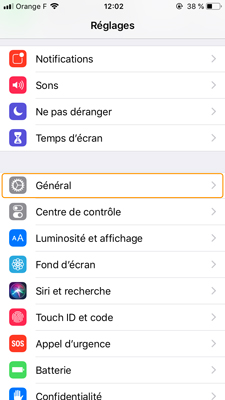

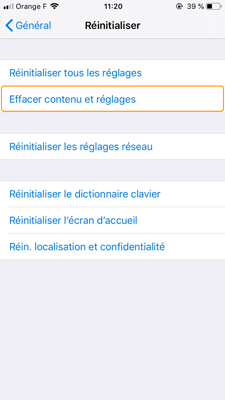
ICloud बैकअप से अपने iPhone को पुनर्स्थापित करें
आपने अभी एक नया iPhone प्राप्त किया है ? आप चाहें अपने iPhone को पुनर्स्थापित करें के ज़रिए आईक्लाउड बैकअप, लेकिन आप नहीं जानते कि कैसे करना है ? आपने पहले अपने स्मार्टफोन की सामग्री और सेटिंग्स को मिटा दिया होगा, ताकि आप एक बना सकें ICloud के माध्यम से खानपान. एक नए या पहले से ही स्वरूपित iPhone पर, कोई अपस्ट्रीम हेरफेर आवश्यक नहीं है.
इससे पहले कि आप खानपान शुरू करें, अपने iPhone को एक सेक्टर आउटलेट से कनेक्ट करना याद रखें और अपने वाईफाई नेटवर्क से कनेक्ट करें. इन चरणों को चरण दर चरण का पालन करें और प्रदर्शन करें ICloud के माध्यम से अपने iPhone को पुनर्स्थापित करना !
1. अपने नए iPhone या एक iPhone को चालू करके शुरू करें जिसकी सामग्री और सेटिंग्स को बहाल कर दिया गया है.
2. उन निर्देशों का पालन करें जो किसी भाषा और एक क्षेत्र को प्रकट और निर्धारित करेंगे.
3. “मैन्युअल रूप से कॉन्फ़िगर करें” चुनें
4. “ICloud से पुनर्स्थापना” का चयन करें
5. अपने Apple पहचानकर्ता का उपयोग करके iCloud से कनेक्ट करें
6. एक बैकअप चुनकर समाप्त करें जो आपने पहले बनाया है. आपको बस अपने डेटा को स्थानांतरित करने के लिए प्रतीक्षा समय है.
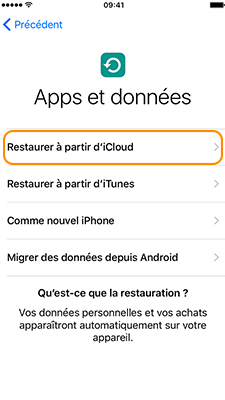
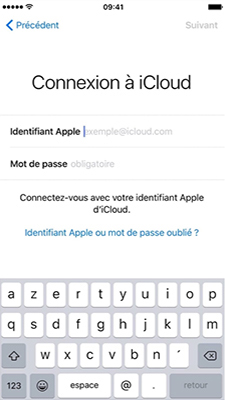
एक आईट्यून्स बैकअप से कंप्यूटर के माध्यम से अपने iPhone को पुनर्स्थापित करें
आप चाहें अपने iPhone को iTunes के माध्यम से पुनर्स्थापित करें ? कुछ भी आसान नहीं है ! फोन के लिए सब कुछ आपको अलग -अलग चरणों में समझाता है और मार्गदर्शन करता है अपने स्मार्टफोन की बहाली. आपने पहले स्थापित किया होगा आईट्यून्स सॉफ्टवेयर अपने कंप्यूटर पर शुरू करने से पहले आप शुरू कर सकते हैं. यह बहाली आपको अपने iPhone को कारखाने में वापस लाने या अपने नए iPhone पर अपने पुराने डिवाइस के बैकअप को पुनर्स्थापित करने की अनुमति देगी ! कर अपने iPhone को बहाल करना नीचे दिए गए चरणों का पालन करके:
1. “मेरे iPhone का पता लगाएँ” विकल्प को निष्क्रिय करके शुरू करें
2. अपने iPhone को अपने कंप्यूटर से USB केबल के माध्यम से कनेक्ट करें.
3. आपका iTunes सॉफ्टवेयर नहीं खुला ? इस मामले में इसे मैन्युअल रूप से लॉन्च करें
4. आपका iPhone iTunes में दिखाई देगा, इसे चुनें
5. “बैकअप को पुनर्स्थापित करें” पर क्लिक करें
6. आप चाहते हैं कि बैकअप का चयन करें
7. “पुनर्स्थापना” पर क्लिक करें
8. पुनरारंभ करने के बाद अपने iPhone को डिस्कनेक्ट न करें, अपने कंप्यूटर के साथ सिंक्रनाइज़ेशन के अंत तक प्रतीक्षा करें.
9. आप अपने iPhone को डिस्कनेक्ट कर सकते हैं, खानपान खत्म हो गया है.
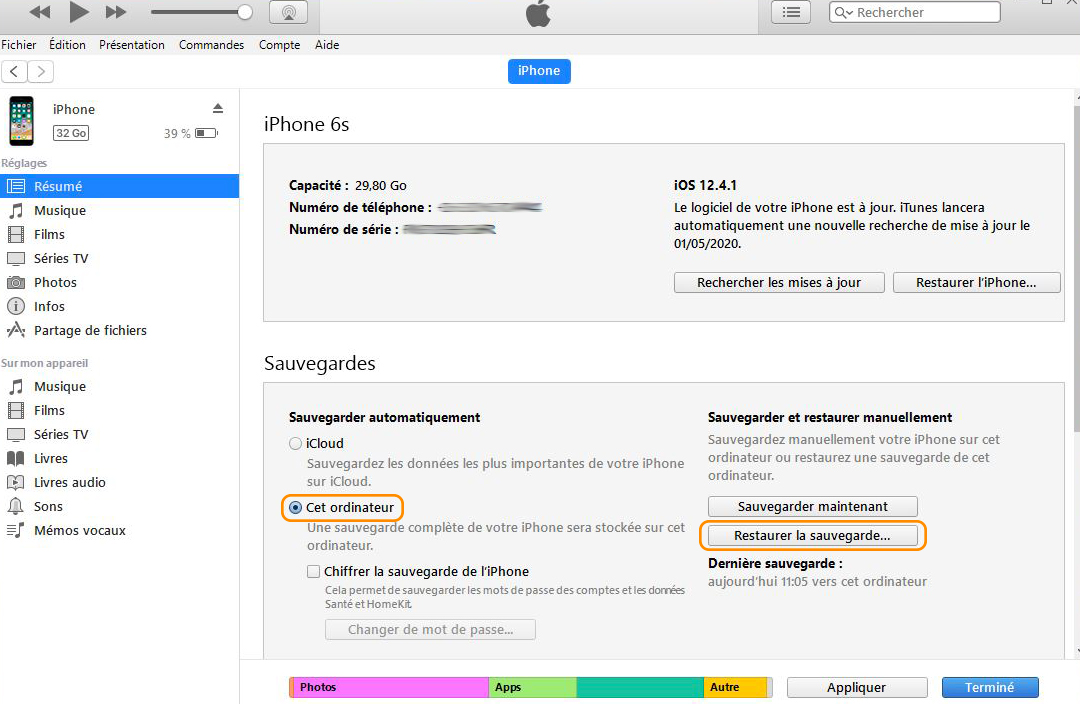
अपने iPhone पर अन्य खानपान लाभ !
समय के साथ, हमारे स्मार्टफोन मितव्ययी हो जाते हैं और धीमी गति में काम करते हैं. क्या आप जानते हैं अपने iPhone को पुनर्स्थापित करें इसे अपनी मूल स्थिति में प्रारूपित करके, यह कहना है कि इसकी कारखाने की स्थिति आपको अपने स्मार्टफोन की सभी क्षमताओं को खोजने की अनुमति देती है. का सिद्धांत बहाली अपने iPhone पर सॉफ़्टवेयर को कुचलने और सभी डेटा, ऐप, फ़ोटो, वीडियो को मिटाने के लिए है. के लिए को साफ सभी कोनों में. यह स्पष्ट रूप से प्रदर्शन करना बहुत महत्वपूर्ण है अपने डिवाइस का बैकअप इस प्रक्रिया को अंजाम देने से पहले. हालांकि, एक सरल बहाली आप एक खोजने की अनुमति दे सकते हैं नौ iPhone और इसे बदलने से बचें ! यदि आप केवल पुनर्स्थापना करने से पहले अपने iPhone फ़ोटो रखना चाहते हैं, तो पता करें कि अपने iPhone के फ़ोटो और वीडियो को अपने पीसी में कैसे स्थानांतरित करें .
कैसे सहेजें और अपने iPhone को पुनर्स्थापित करें ?

आप अपने iPhone के साथ समस्याओं का सामना करते हैं, आप मॉडल बदलते हैं या आप इसे साफ करना चाहते हैं … मैं अपने Apple स्मार्टफोन को सहेजने और पुनर्स्थापित करने के लिए कदम से कदम बताऊंगा.
यह हो सकता है कि हम आपके iPhone के साथ समस्याओं का सामना करें. तब 2 प्रकार के उपयोगकर्ता हैं. पहला, जो एक मॉडल छात्र है जो नियमित रूप से अपना बैकअप करता है और दूसरा, जो कभी भी समय की कमी के लिए अपना बैकअप नहीं बनाता है या बस वह नहीं जानता कि कैसे करना है.
सबसे पहले, हम आपके पूरे iPhone का बैकअप बनाएंगे. जिसमें कॉल, एसएमएस, सेटिंग्स, फ़ोटो, आपके मेलबॉक्स और एप्लिकेशन का कॉन्फ़िगरेशन शामिल है. तब मैं आपको बताऊंगा कि अपने iPhone में अपने बैकअप को कैसे पुनर्स्थापित और पुनर्स्थापित किया जाए.
एक iPhone की बहाली क्या है ?
यह बहुत ही सरल है, एक iPhone की बहाली बस एक बैकअप पुल पर लौटने के लिए, आपके iPhone के रीसेट से मेल खाती है. रीसेट के साथ भ्रमित न करें, जो बैकअप के बिना, आपके डेटा को पूरी तरह से हटा देगा.
क्यों एक iPhone पुनर्स्थापित करें ?
कई कारण आपके iPhone की बहाली को सही ठहरा सकते हैं:
- एक धीमी गति से iPhone की मरम्मत करें: कुछ डेटा आपके iPhone पर जमा हो सकते हैं और इसलिए इसके ऑपरेशन को धीमा कर सकते हैं, अपने फोन को पुनर्स्थापित करें इस समस्या को हल कर सकते हैं
- शिपिंग इन आफ्टर -सालेस सेवा: बिक्री सेवा के बाद FNAC को अपना iPhone भेजते समय, आपको अपने स्मार्टफोन को पुनर्स्थापित करने के लिए कहा जा सकता है.
- आपके iPhone की बिक्री.
पुनर्स्थापना सीधे किया जा सकता है ICloud के साथ iPhone से, या ITunes के साथ एक पीसी या मैक का उपयोग करना.
ICloud से अपने iPhone को पुनर्स्थापित करें
पहला कदम: iPhone सहेजें
बहाली के दौरान, बैकअप बहुत महत्वपूर्ण होगा, यदि आप अपना डेटा खोने से बचना चाहते हैं, तो यह अपरिहार्य है, यह एक तरह का “चेकपॉइंट” जैसा है.
- अपने iPhone को iCloud से बचाने के लिए, मैं आपको जाने के लिए आमंत्रित करता हूं समायोजन अपने iPhone का, फिर जाने के लिएआईक्लाउड स्पेस, जैसा कि छवि पर संकेत दिया गया है.
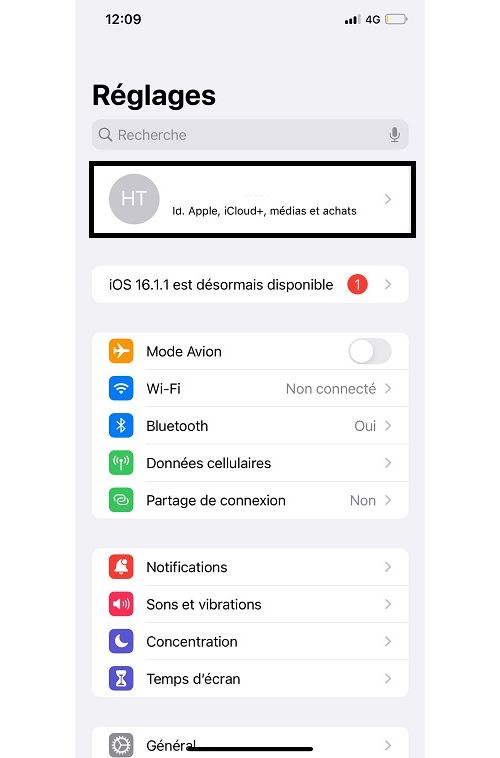
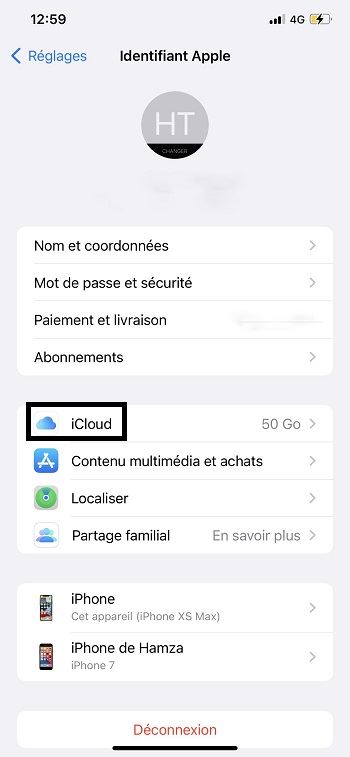
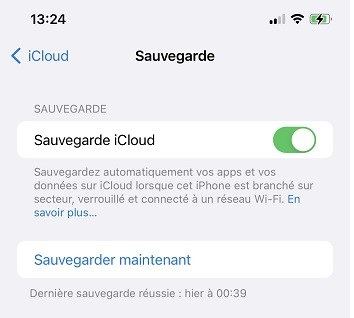
यहाँ आप अब बैकअप पृष्ठ पर हैं, यदि बॉक्स आईक्लाउड बैकअप जाँच की जाती है, आपका डेटा स्वचालित रूप से सहेजा जाता है; अन्यथा, आप “पर दबाकर बैकअप को मजबूर कर सकते हैं” अब सहेजें“” ” . अपने सबसे हाल के डेटा को पुनर्प्राप्त करने के लिए अंतिम बैकअप की तारीख की जांच करना भी सुनिश्चित करें.
दूसरा चरण: iPhone को पुनर्स्थापित करें
एक iCloud बैकअप से अपने iPhone को पुनर्स्थापित करने के लिए, आपको iPhone की सभी सामग्री को मिटाने की आवश्यकता है. ऐसा करने के लिए, पर जाएं सेटिंग्स => सामान्य => रीसेट, तब सामग्री मिटा देना और सेटिंग्स, आपका iPhone और फिर पूरी तरह से रीसेट.
फिर यह iPhone का प्रारंभ -अप है जब यह पहली बार उपयोग होता है. व्यंजक सूची में अनुप्रयोग और आंकड़े, बस प्रेस करें ICloud से पुनर्स्थापित करें और अंतिम बैकअप चुनें (या अपनी पसंद का).
एक कंप्यूटर के साथ एक iPhone को पुनर्स्थापित और सहेजें
यदि आप स्थानीय स्तर पर अपना बैकअप बनाना चाहते हैं, तो आप इसे कंप्यूटर से, iTunes के साथ कर सकते हैं.
डिफ़ॉल्ट रूप से, iTunes, पहले से ही मैक पर स्थापित है, विंडोज पीसी के लिए, इसे स्थापित करना आवश्यक होगा विंडोज स्टोर.
- अपने iPhone को अपने कंप्यूटर से कनेक्ट करें, बाद में अपने iPhone को पहचानता है.
- शीर्ष बाईं ओर iPhone की लघु छवि पर क्लिक करें, आप खुद को सारांश टैब में पाते हैं. क्लिक करके अपने iPhone को सहेजें ” अब सहेजें“” ” .यह सत्यापित करने के लिए कि बैकअप अच्छी तरह से किया गया है, टैब पर जाएं ” बैकअप“आपके पास जानकारी है” बैकअप“” ” .
यहाँ, आपका बैकअप खत्म हो गया है, आप अपने iPhone को बहाल करना शुरू कर पाएंगे. ऐसा करने के लिए, हम टैब में रहते हैं ” सारांश“” ” . अपने iPhone जानकारी में, पर क्लिक करें ” IPhone को पुनर्स्थापित करें… “तो इंतजार करो. स्क्रीन पर चरणों का पालन करें.
जब संदेश आपको बताता है कि आपका iPhone फिर से शुरू होता है, तो इसका मतलब है कि बहाली खत्म हो गई है. जब आप अपने iPhone को पुनरारंभ करते हैं, तो यह नया जैसा है, यह आपके ऊपर है इसे कॉन्फ़िगर करना आपके ऊपर है.